지난 번엔 FTP를 이용해 저장소를 내 PC에서 작업하는 방법을 이용했어요.
하지만 외부에서는 내 저장소에 접근할 수 없다는 문제가 있어요.
오늘은 외부에서도 접근할 수 있도록 도와주는 QuickConnect에 대해 알아볼게요.
QuickConnect가 무엇인가요?
Synology NAS에서 인터넷을 통해 연결할 수 있도록 지원하는 서비스입니다.
즉, 네트워크 구조와 상관 없이 인터넷이 된다면 접근할 수 있습니다.
이 점을 이용해서 외부에서 저장소를 쓸 수 있도록 해보고자 합니다.
NAS 웹 페이지로 이동해서 다음과 같이 애플리캐이션을 실행해주세요.
메인 메뉴 > 제어판 > 외부 액세스 > QuickConnect

그리고, QuickConnect 활성화를 선택해 주세요.
선택해주시면 Synology NAS의 절차에 따라 진행하시면 QuickConnect가 활성화됩니다.
자, 그리고 포트포워딩을 해야 해요.
포트포워딩이 무엇인가요?
우선 포트에 대해 이해해야해요.
포트(Port)
장비 혹은 서비스, 서버 프로그램 등과 접속하기 위한 플러그입니다.
쉽게, 멀티탭(Power Strip)으로 예시를 들 수 있겠습니다.

전기를 받아오는 플러그와, 전기를 공급하는 콘센트로 구성되어 있어요.
비유로 설명하자면 다음과 같습니다.
1. 가정용 공유기는 멀티탭.
2. 그리고, LAN선으로 연결된 플러그.
3. 그리고, 콘센트로 연결된 NAS는 또 다른 멀티탭.
4. 그리고, NAS 관리 페이지로 연결된 플러그…
우리는 이 멀티탭을 외부에서 접근할 수 있게 콘센트를 개방하고,
4번 플러그를 2번 플러그로 앞에다 꽂는 일을 해야해요.
이것이 포트포워딩(Port Forwarding)입니다.
Synology NAS는 기본적으로 5000번 포트로 개방되어 있습니다.
우리는, 이 플러그를 관리해주는 멀티탭(인터넷 공유기) 에 접근할 거에요.
PC 에서 다음과 같이 실행해 주세요.
Windows 검색 > 명령 프롬포트(cmd) > ipconfig 입력

기본 게이트웨이가 우리가 가야할 곳(인터넷 공유기)입니다.
웹 브라우저에서 기본 게이트웨이 주소를 입력해주세요.

이와 비슷한 페이지가 나오면 잘 오셨습니다.

아이디, 패스워드는 인터넷 공유기에 기본값이 적혀져 있어요.
공유기는 기기마다 상이하기 때문에, 개별적으로 잘 찾아서 로그인해주세요!
로그인 하셨다면. 메뉴를 통해 DHCP 할당 정보를 찾아주세요.
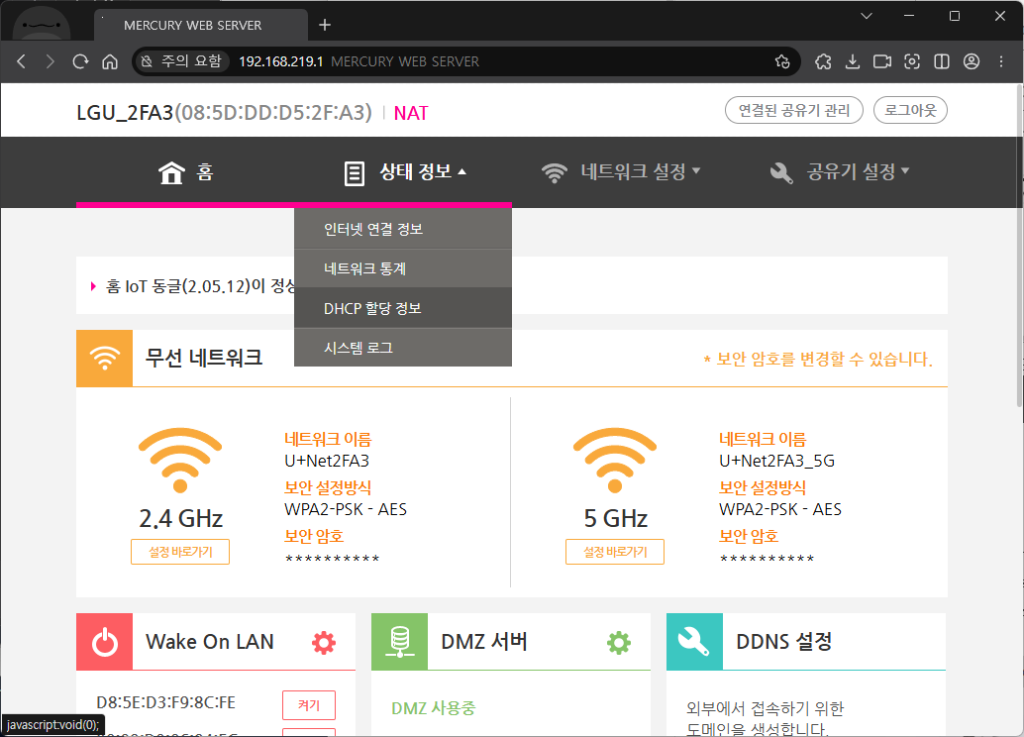
여기서 멀티탭에 연결된 콘센트들의 정보,
즉, 인터넷 공유기에 연결된 기기들을 볼 수 있습니다.

이렇게 보시면, NAS는 192.168.219.130 이라는 번호가 할당된 걸 볼 수 있습니다.
고정 할당을 하면 연결이 끊겼다 다시 재연결되어도 바뀌지 않습니다.
이제, 포트포워딩을 하러 가겠습니다!
네트워크 설정 > NAT 설정(혹은 포트포워딩 설정) 로 이동해주세요.
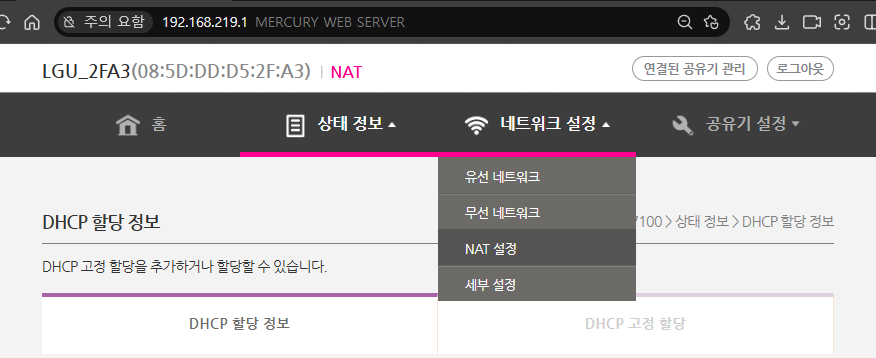
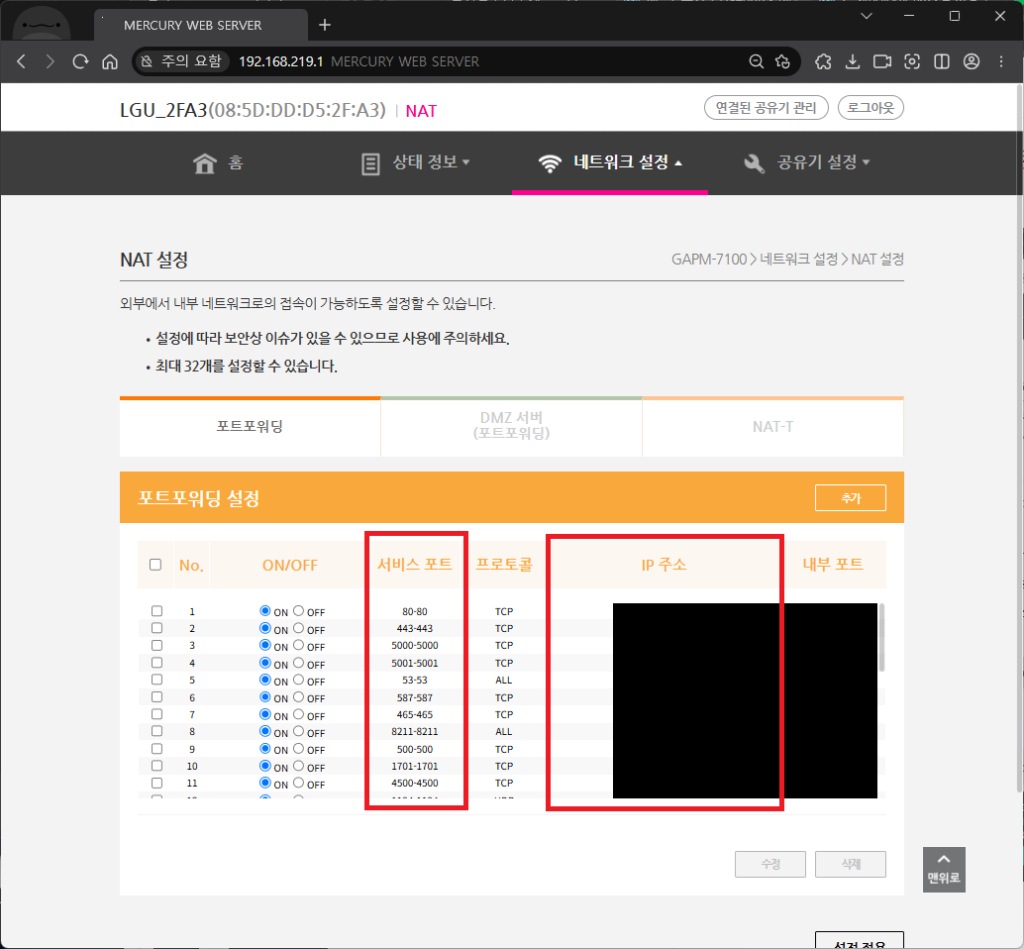
다시 멀티탭 예시를 보겠습니다.
1. 가정용 공유기는 멀티탭.
2. 그리고, LAN선으로 연결하는 플러그.
3. 그리고, 콘센트로 연결된 NAS는 또 다른 멀티탭.
4. 그리고, NAS 관리 페이지로 연결된 플러그…
여기서,
서비스 포트는 2번,
IP 주소는 NAS, PC등의 주소인 3번,
내부 포트는 4번 입니다.
우리는 4번 플러그를 2번 플러그로 앞에다 꽂는 일을 할 겁니다.
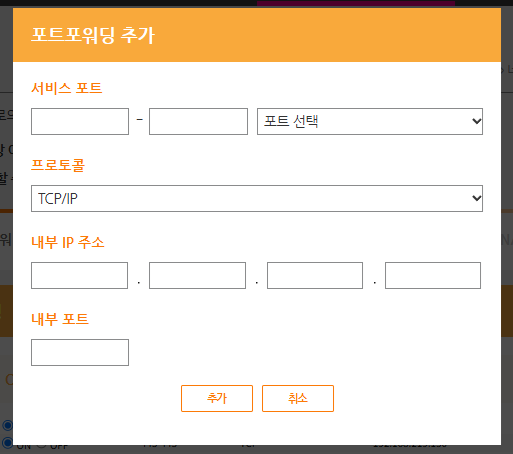
- 서비스 포트는 5000
- 프로토콜은 TCP/IP
- 내부 IP 주소는 NAS IP
- 내부 포트는 5000
이렇게 입력해주시면 되겠습니다.
그리고 똑같이 서비스 포트, 내부 포트로 5001 번도 함께 등록해주세요.
이러면 포트포워딩은 끝입니다!
활성화 되면, 스마트폰에서 테스트 해볼 수 있어요.
데이터 연결 이후 DSM URL 을 통해 연결되는 지 확인해 보겠습니다.
QuickConnect의 URL은 다음과 같은 규칙을 가지고 있어요.
http://QuickConnect.to/{QuickConnect ID}
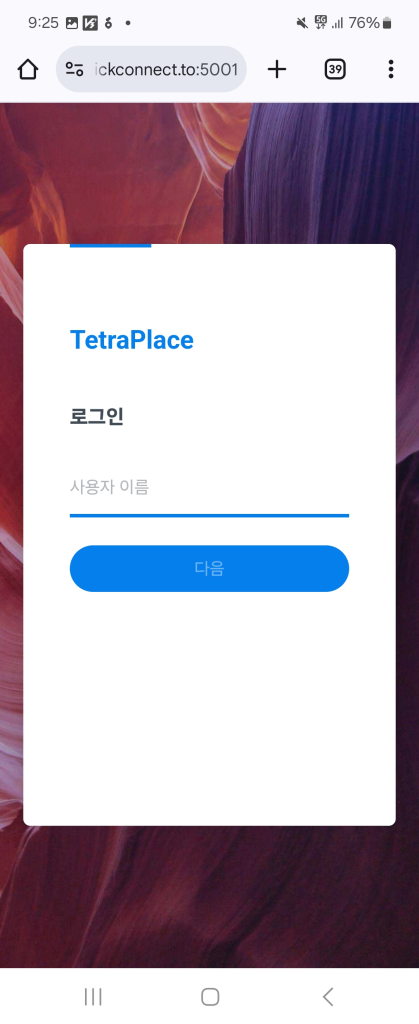
자, 이렇게 외부에서도 QuickConnect로 내 NAS에 연결된 것을 확인할 수 있습니다.
이렇게 해서, 외부에서 QuickConnect 를 통해 NAS에 접근할 수 있게 되었습니다.
포트포워딩 개념이 포함되니 글이 좀 길어졌네요.
다음 포스트에서는 QuickConnect를 통해 저장소를 접근하는 방법을 알아보겠습니다.